Khi chỉnh sửa hình ảnh trên Photoshop, nhu cầu viết chữ tiếng Việt cho ảnh rất cơ bản và cần thiết để phục vụ cho mục đích tạo ảnh nghệ thuật. Tuy nhiên, dù đã cài font tiếng Việt cho Photoshop nhưng nhiều người không thể gõ tiếng Việt trong Photoshop, viết tiếng Việt có dấu bị lỗi, làm ảnh hưởng tới việc chỉnh sửa hình ảnh. Bài viết dưới đây của Quản trị mạng sẽ hướng dẫn bạn đọc cách viết tiếng Việt trong Photoshop.
Lỗi gõ tiếng Việt trên Photoshop có thể xảy ở nhiều phiên bản Photoshop khác nhau như CS2 hay CS6. Cách làm này có thể sửa được lỗi gõ tiếng Việt trên mọi bản Photoshop miễn là bạn đã cài font tiếng Việt trên Windows trước đó.
Cách 1: Gõ tiếng Việt trong Photoshop bằng Unikey
Bước 1:
Trước hết bạn cần phải cài đặt Unikey trên máy tính. Sau đó click vào biểu tượng công cụ ở khay hệ thống rồi chọn bảng mã là Unicode và kiểu gõ là Telex.
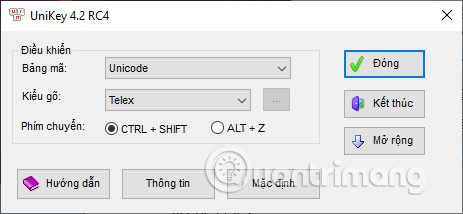
Bước 2:
Tiếp đến nhấn chuột phải vào thanh TaskBar và chọn Task manager để mở giao diện.
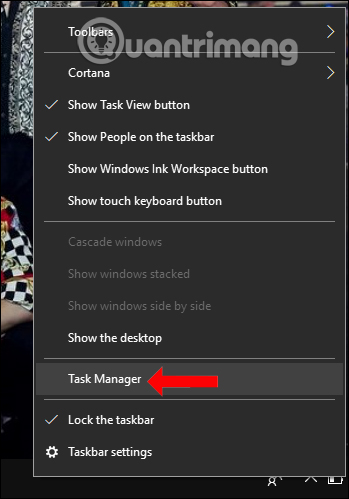
Trong giao diện tiếp theo chúng ta click chuột phải vào Unikey rồi chọn End Task để kết thúc hoàn toàn phiên làm việc hiện tại của công cụ.
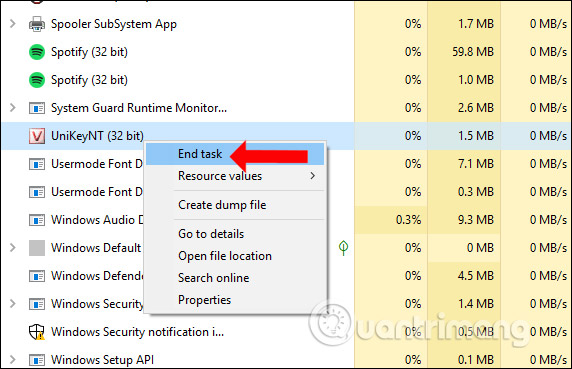
Bước 3:
Tại thanh tìm kiếm trên Windows người dùng nhập unikey rồi nhấn chuột phải vào Unikey và chọn Run as administrator. Như vậy Unikey được khởi động lại bằng chế độ Admin trên hệ thống.
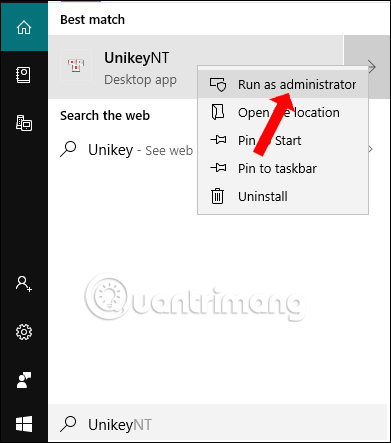
Bước 4:
Quay lại giao diện Photoshop và chọn phông chữ để gõ tiếng Việt. Kết quả bạn sẽ gõ được nội dung chữ tiếng Việt như bình thường.
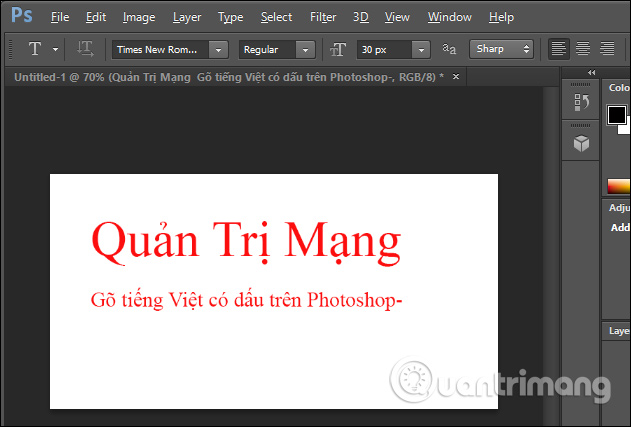
Cách 2: Cài font tiếng Việt VNI cho Photoshop
Bạn nhấp vào link dưới đây để tải font chữ VNI đầy đủ xuống máy tính nếu chưa có bộ font này.
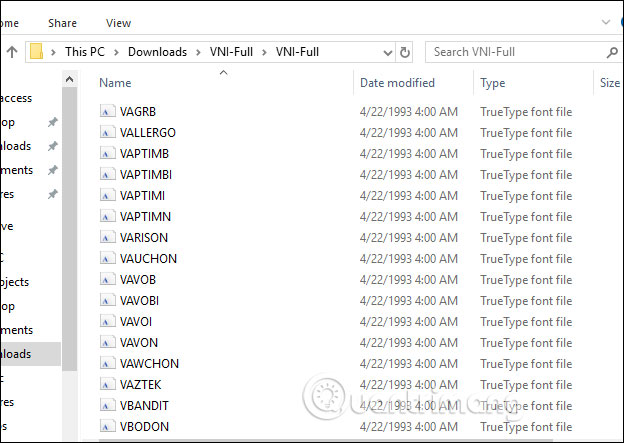
Tiếp đến nhấn Ctrl + A để chọn toàn bộ font chữ và nhấn chuột phải, chọn Install để cài đặt font VNI trên máy tính.
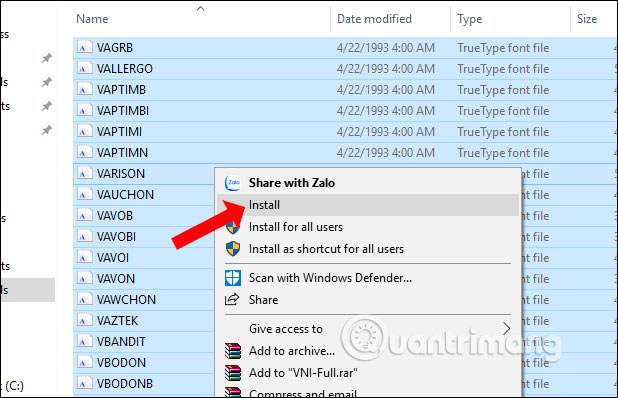
Quá trình cài đặt font VNI diễn ra ngay sau đó.
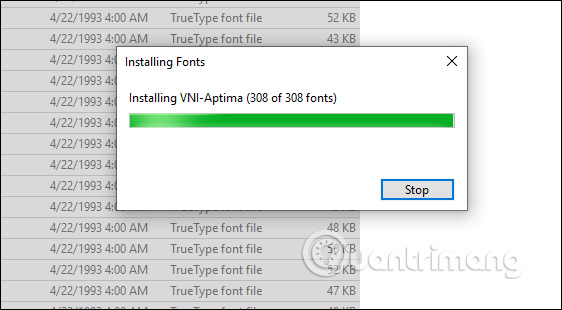
Bạn mở Task Manager, tìm và nhấp chuột phải lên Unikey chọn End task để tắt hoàn toàn Unikey, rồi nhập Unikey vào thanh tìm kiếm, chuột phải lên Unikey chọn Run as administrator để mở ứng dụng với quyền Admin.
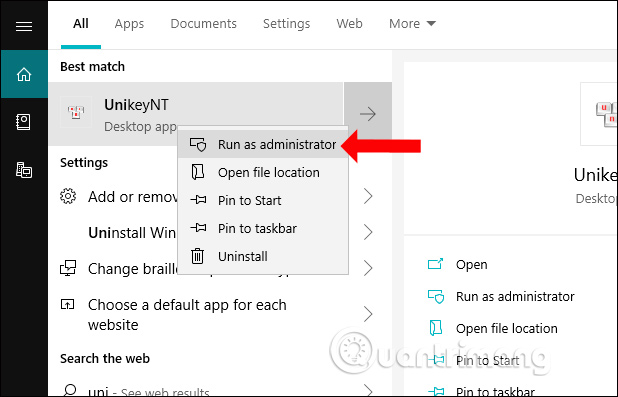
Click chuột phải tại biểu tượng Unikey ở khay hệ thống và chọn bảng mã VNI Windows để sử dụng font chữ VNI trên Photoshop.
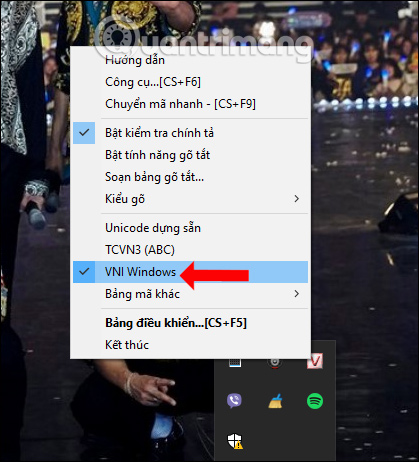
Bạn vào Photoshop rồi nhấn vào mục font để lựa chọn những font chữ bắt đầu bằng VNI như hình dưới đây. Lúc này bạn cần sử dụng kiểu gõ font VNI để viết không bị lỗi tiếng Việt, Quantrimang đã có bài cách gõ VNI trên Windows, hướng dẫn khá chi tiết rồi, bạn cần thì tham khảo nhé, mình xin phép không nhắc lại nữa.
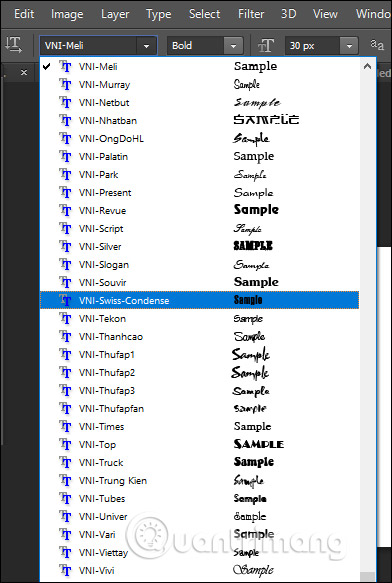
Cuối cùng bạn chỉ cần nhập nội dung là xong. Có rất nhiều kiểu font chữ nghệ thuật như font chữ thư pháp trong hình dưới đây.
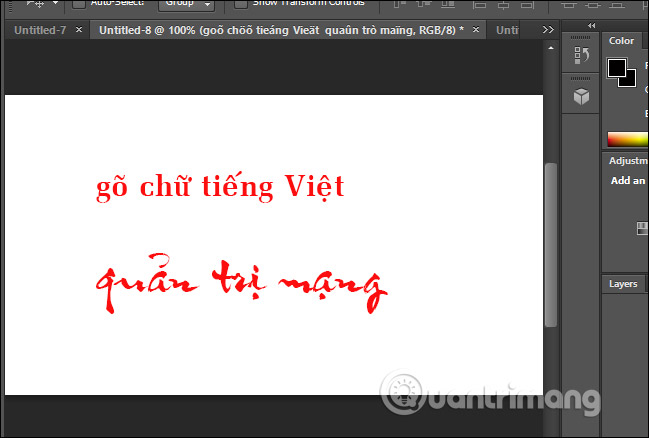
Trên đây là 2 cách để gõ tiếng Việt trên Photoshop. Bạn có thể tải thêm nhiều font chữ bên ngoài và cài đặt xuống máy tính. Tuy nhiên việc lựa chọn đúng bảng mã cho Unikey và chạy Unikey ở quyền Admin là điều cần thiết để có thể gõ được chữ tiếng Việt trên Photoshop.
- Cách sửa lỗi gõ tiếng Việt trên HTKK
- Khắc phục lỗi Unikey không gõ được tiếng Việt
- Cách sửa lỗi gõ tiếng Việt trên Word, Excel
- Cách sửa lỗi không gõ được Tiếng Việt trên MISA
Chúc các bạn thực hiện thành công!
 Công nghệ
Công nghệ  AI
AI  Windows
Windows  iPhone
iPhone  Android
Android  Học IT
Học IT  Download
Download  Tiện ích
Tiện ích  Khoa học
Khoa học  Game
Game  Làng CN
Làng CN  Ứng dụng
Ứng dụng 


















 Linux
Linux  Đồng hồ thông minh
Đồng hồ thông minh  macOS
macOS  Chụp ảnh - Quay phim
Chụp ảnh - Quay phim  Thủ thuật SEO
Thủ thuật SEO  Phần cứng
Phần cứng  Kiến thức cơ bản
Kiến thức cơ bản  Lập trình
Lập trình  Dịch vụ công trực tuyến
Dịch vụ công trực tuyến  Dịch vụ nhà mạng
Dịch vụ nhà mạng  Quiz công nghệ
Quiz công nghệ  Microsoft Word 2016
Microsoft Word 2016  Microsoft Word 2013
Microsoft Word 2013  Microsoft Word 2007
Microsoft Word 2007  Microsoft Excel 2019
Microsoft Excel 2019  Microsoft Excel 2016
Microsoft Excel 2016  Microsoft PowerPoint 2019
Microsoft PowerPoint 2019  Google Sheets
Google Sheets  Học Photoshop
Học Photoshop  Lập trình Scratch
Lập trình Scratch  Bootstrap
Bootstrap  Năng suất
Năng suất  Game - Trò chơi
Game - Trò chơi  Hệ thống
Hệ thống  Thiết kế & Đồ họa
Thiết kế & Đồ họa  Internet
Internet  Bảo mật, Antivirus
Bảo mật, Antivirus  Doanh nghiệp
Doanh nghiệp  Ảnh & Video
Ảnh & Video  Giải trí & Âm nhạc
Giải trí & Âm nhạc  Mạng xã hội
Mạng xã hội  Lập trình
Lập trình  Giáo dục - Học tập
Giáo dục - Học tập  Lối sống
Lối sống  Tài chính & Mua sắm
Tài chính & Mua sắm  AI Trí tuệ nhân tạo
AI Trí tuệ nhân tạo  ChatGPT
ChatGPT  Gemini
Gemini  Điện máy
Điện máy  Tivi
Tivi  Tủ lạnh
Tủ lạnh  Điều hòa
Điều hòa  Máy giặt
Máy giặt  Cuộc sống
Cuộc sống  TOP
TOP  Kỹ năng
Kỹ năng  Món ngon mỗi ngày
Món ngon mỗi ngày  Nuôi dạy con
Nuôi dạy con  Mẹo vặt
Mẹo vặt  Phim ảnh, Truyện
Phim ảnh, Truyện  Làm đẹp
Làm đẹp  DIY - Handmade
DIY - Handmade  Du lịch
Du lịch  Quà tặng
Quà tặng  Giải trí
Giải trí  Là gì?
Là gì?  Nhà đẹp
Nhà đẹp  Giáng sinh - Noel
Giáng sinh - Noel  Hướng dẫn
Hướng dẫn  Ô tô, Xe máy
Ô tô, Xe máy  Tấn công mạng
Tấn công mạng  Chuyện công nghệ
Chuyện công nghệ  Công nghệ mới
Công nghệ mới  Trí tuệ Thiên tài
Trí tuệ Thiên tài